亲爱的电脑小伙伴,你是否也有过这样的烦恼:每次开机,Skype就像个顽皮的小精灵,总是迫不及待地跳出来和你打招呼?别急,今天就来给你揭秘这个神秘的Skype启动项,让你轻松掌控开机启动,告别烦恼!
Skype启动项:小精灵还是大麻烦?
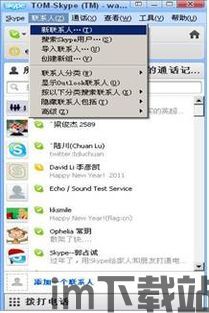
你知道吗,Skype启动项就像一个开关,决定了Skype是否会在开机时自动启动。有时候,这个小精灵还挺可爱的,让你一开机就能和亲朋好友畅聊;但有时候,它也可能是个大麻烦,拖慢了电脑的启动速度,让你等得抓狂。
一、Skype启动项的奥秘
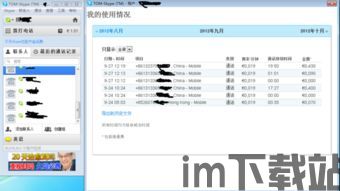
1. 什么是Skype启动项?
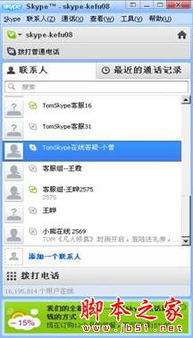
Skype启动项,其实就是指在开机时自动运行的Skype程序。当你安装Skype后,它会自动添加到启动项中,从而实现开机自动启动。
2. 如何查看Skype启动项?
想要查看Skype启动项,你可以按照以下步骤操作:
- 按下键盘上的快捷键【winI】,打开Windows设置。
- 在Windows设置中,点击应用。
- 点击启动,在列表中找到Skype。
3. 如何关闭Skype启动项?
关闭Skype启动项的方法有很多,以下是一些常见的方法:
- 方法一:通过Skype软件设置关闭开机自启动
打开Skype软件,点击页面右上角的设置图标,在弹出的菜单中,选择工具”,在下拉菜单中,点击选项”,在Skype选项中,点击个人设置”,在个人设置页面,找到当我登录到Windows时自启动应用”选项,点击将其关闭。
- 方法二:通过Windows设置关闭开机自启动
按下键盘上的快捷键【winI】,打开Windows设置。在Windows设置中,点击应用。点击启动,在列表中找到Skype。点击Skype后面的开关按钮,将其关闭。
- 方法三:通过任务管理器关闭开机自启动
按下CtrlAltDel键,打开任务管理器。在任务管理器中,点击启动选项卡。找到Skype对应的启动项,右键点击,选择禁用。
二、关闭Skype启动项的注意事项
1. 关闭Skype启动项后,下次开机时Skype不会自动启动。
2. 如果你需要使用Skype,可以手动打开它。
3. 关闭Skype启动项后,不会影响Skype的正常使用。
三、关闭Skype启动项的好处
1. 提高电脑启动速度。
2. 节省系统资源。
3. 减少开机时的干扰。
四、其他启动项的关闭方法
除了Skype启动项,你还可以关闭其他不必要的启动项,从而提高电脑的启动速度和性能。以下是一些常见启动项的关闭方法:
1. 通过任务管理器关闭启动项。
2. 通过msconfig命令关闭启动项。
3. 通过第三方软件关闭启动项。
五、
Skype启动项就像一个开关,决定了Skype是否会在开机时自动启动。通过关闭Skype启动项,你可以提高电脑的启动速度和性能,减少开机时的干扰。希望这篇文章能帮助你轻松掌控开机启动,告别烦恼!
